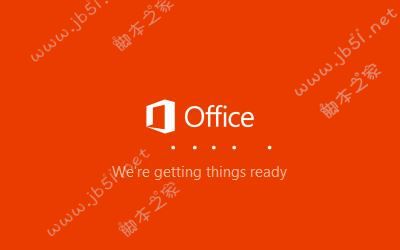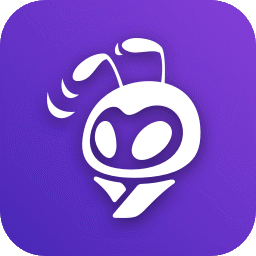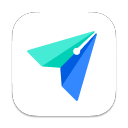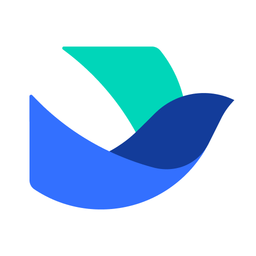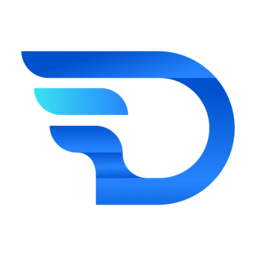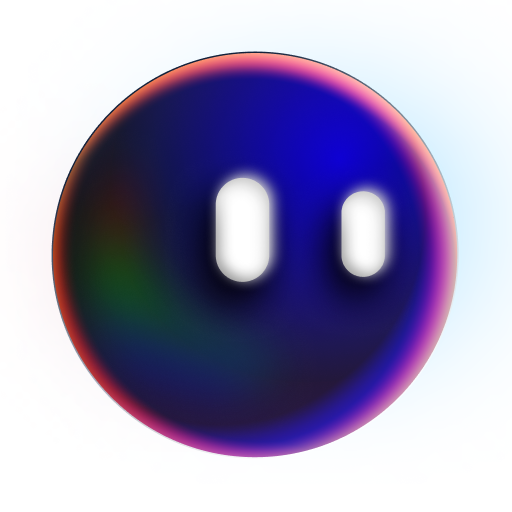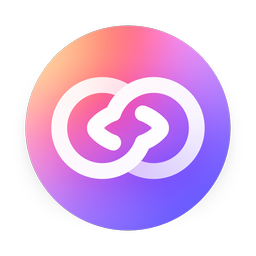详情介绍
近日微软悄悄推出了Microsoft Office 2021 Preview 早期预览版,实测该版本支持使用KMS进行激活,这个版本目前尚未公开发布,想尝鲜的网友需要借助第三方工具——Office Tool Plus,进行下载安装,这是一款完全免费的工具,Office办公软件下载、安装、管理的辅助增强工具,没有强制性推广以及弹窗广告。欢迎想要尝鲜Office 2021 新版的朋友前来下载使用。
由于是早期预览版,此版本并没有带来什么新功能 ,实际与Office 2019功能基本完全相同。如果想要安装预览版则必须卸载系统已经安装的稳定版,不支持并行安装。
Microsoft Office 2021专业增强版 离线安装完整版(含官方在线包)
值得注意的是:
目前Microsoft Office 2021 官方在线安装包已经推出(非Office Tool Plus),小编也已经打包到下载压缩包中,命名为:OfficeSetup官方在线安装包.exe,双击即可在线安装
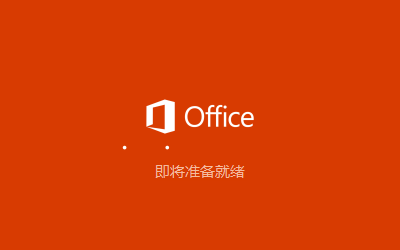
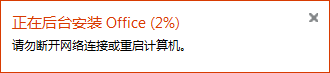

office2021改进
1、office2021官方正式版提供了更好的工作环境。
2、拥有更好的表格设计能力。
3、在新版的Excel软件上增加了更好的计算功能。
4、可以在添加函数的时候提供更好的插入方式。
5、内置的函数更加丰富,计算 过程更轻松。
6、对于制作数据模型也是很好用的。
7、office2021在设计PPT方面也更新多种功能。
8、提供了更好的图标设计方案。
9、支持更好的UI界面,滚动查看PPT效果更好。
10、在设计PPT的时候提供了在线插入图标的功能。
11、也提供了一个图标库,方便您轻松插入需要的图标。
12、Word的新版功能也是很多的。
13、提供了界面色彩调整功能,编辑Word效果更好。
14、提供了新的“沉浸式学习模式”。
15、排版文章功能更好,调整文字间距、页面幅度等更好。
16、另外新版的Word也是可以将文章朗读的。
17、增加了新的微软语音引擎,轻松将文字转换语音。
office2021新特性
大为改善的操作界面:Office2021对操作界面作出了极大的改进,将Office2021文件打开起始时的3D带状图像取消了,增加了大片的单一的图像。Office2021的改善并仅做了一些浅表的工作。其中的“文件选项卡”已经是一种的新的面貌,用户们操作起来更加高效。例如,当用户想创建一个新的文档,他就能看到许多可用模板的预览图像。
PDF文档完全编辑:PDF文档实在令人头疼,说它令人头疼是因为这种文档在工作中使用有诸多不便。即使用户想从PDF文档中截取一些格式化或非格式化的文本都令人抓狂。不过有新版的Office2021套件,这种问题将不再是问题了。套件中的Word能够打开PDF类型的文件,并且用户能够随心所欲地对其进行编辑。可以以PDF文件保存修改之后的结果或者以Word支持的任何文件类型进行保存。
自动创建书签:这是一项Office2021新增的功能,对于那些与篇幅巨大的Word文档打交道的人而言,这无疑会提高他们的工作效率。用户可以直接定位到上一次工作或者浏览的页面,无需拖动“滚动条”。
内置图像搜索功能:在网络上搜索出图片然后插入到PowerPoint演示文稿中并不轻松。微软也考虑到了用户这方面的需求,用户只需在Office2021中就能使用必应搜索找到合适的图片,然后将其插入到任何Office文档中。
Excel 快速分析工具:对于大多数用户而言,用好的方法来分析数据和呈现出数据一直是一个令人头疼的问题。Office2021有了Excel快速分析工具,这问题就变得简单多了,用户输入数据后,Excel将会提供一些建议来更好地格式化、分析以及呈现出数据等等。即使是一些资深Excel用户都会非常喜欢这一功能。
为什么不是Office 2022版:
新版本的早期预览版应该是在明年年初发布,而正式版应该会在明年年底大概明年这个时候才发布。但微软此次新版早期预览版的发布速度已超出我们的预期,而且新版本的名称也不是 Microsoft Office 2022 版。是的新版本名称是 Microsoft Office 2021 版,我们对新版本名称保持怀疑态度,不知道微软是否会在后期更改。
Office 2021 Preview安装教程(使用Office Tool Plus工具安装)
使用Office Tool Plus工具将当前已经安装的所有版本的 Office 全部卸载,卸载后还要清理残留的安装激活信息。
具体步骤:卸载当前所有版本的Office包括简易安装版,然后转到 Office Tool Plus 激活在执行里选择清除信息。

接下来打开Office Tool Plus转到安装页面 ,在安装配置里的通道选择测试通道、下载时安装以及OTP安装模块。
最后设置你需要的语言包括简体中文、繁体中文或者其他语言版,确认配置信息无误后点击安装等待五分钟即可。

完成安装后请打开Office任意组件待弹出激活框确定是Office 2021后关闭组件,然后转到Office Tool Plus激活。
在激活页面只需要填写正确的 KMS 服务器地址即可,不需要安装证书、不需要输入密钥、不需要清除激活信息。激活后即可正常使用Office 2021。
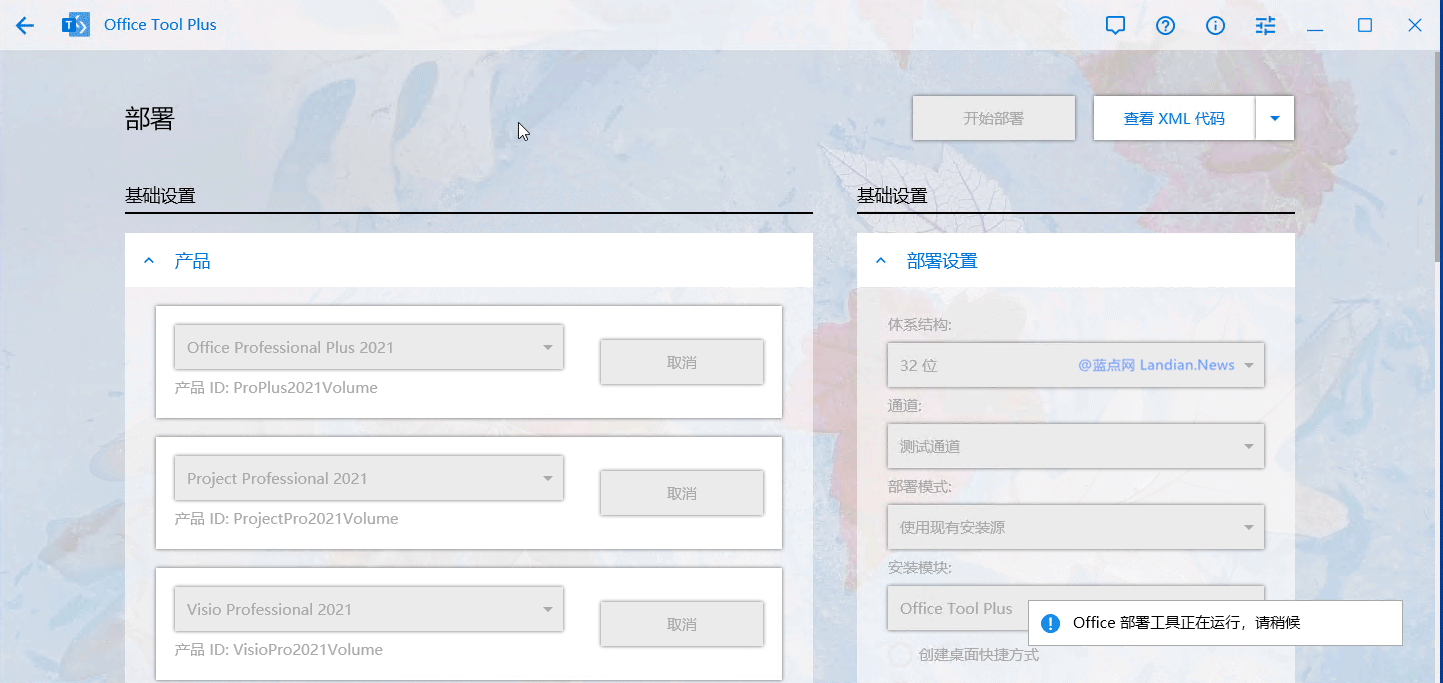
如何部署安装Office 2021?
产品一栏选择Office 专业增强版2021-批量版,应用程序可以选择性安装,体系结构如无特殊需求,选择 32位即可(即使是 64 位系统也是如此)。
通道如无特殊需求,默认的(当前通道)即可,Office 2019批量版请选择 Office 2019 企业长期版,Office 2021需要选择测试通道。
部署模式建议使用下载后安装,如果你已经下载好了安装包,那么可以选择使用现有安装源。
安装模块如无特殊需求,选择 Office 部署工具即可,Office 2021需要选择Office Tool Plus。
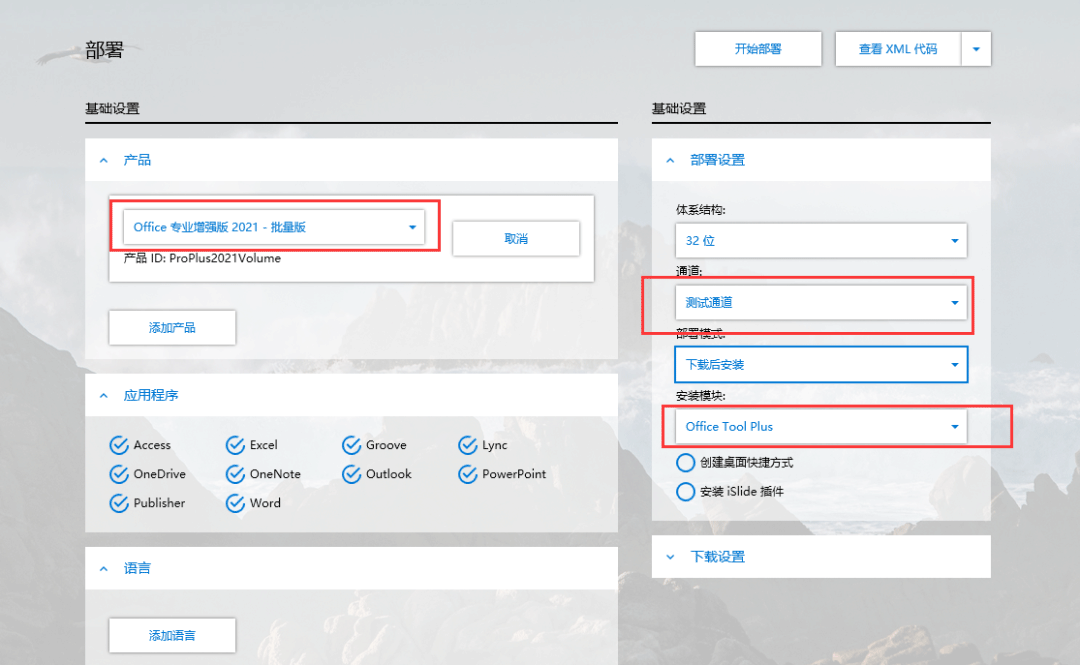
设置好之后,点击开始部署,那么就会开始下载镜像,选择下载后安装,那么下载完成之后,就会自动进行安装。
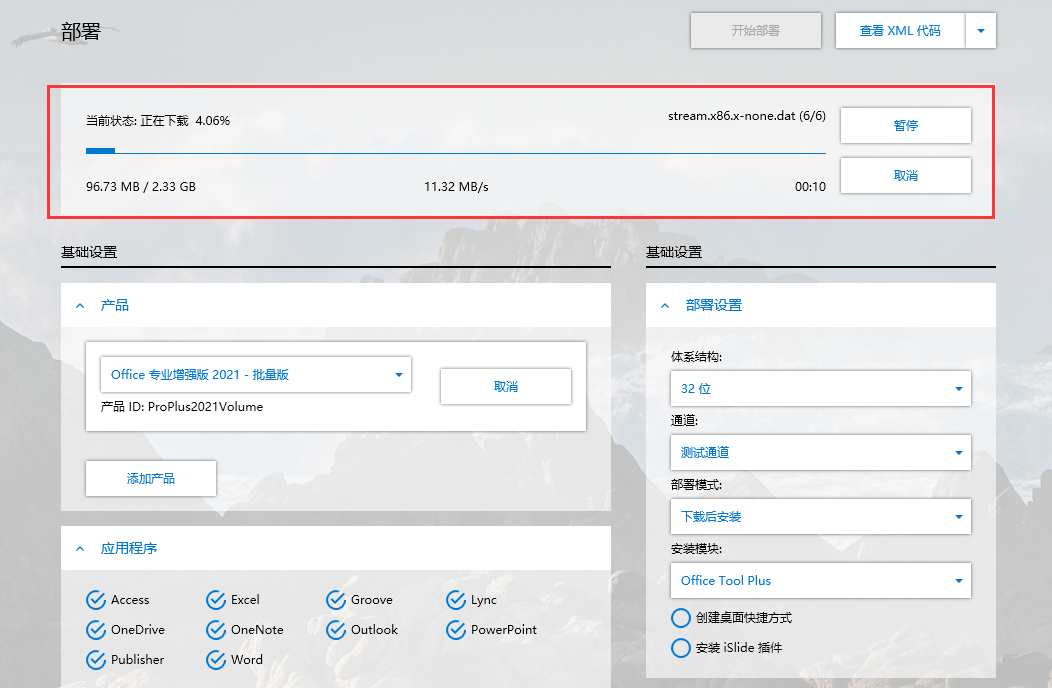

过程非常方便,步骤都是一步到位,如果不想使用该版本了,那么也可以直接选择卸载。
安装后没有显示Office 2021?
按本文步骤安装后正常情况下在关于里会显示Microsoft Office 2021 Preview 版,但有时候可能无法正确显示。
如遇此情况请转到Office Tool Plus 激活页面重新清除激活信息,清除完毕后打开Office任意组件等待自动修复。
完成自动修复后再重新通过 KMS 服务器进行激活即可,激活完毕后再打开任意组件应该即可正常显示版本信息。
软件特别说明
解压密码:www.jb51.net
下载地址
Microsoft Office 2021 Preview 早期预览版+专业增强版离线包 附安装教程
人气软件

Microsoft Office 2024 LTSC v17932.20162 中文专业增强版(附安
WPS 2021 V11.1.0.11045 去广告极致精简绿色版
PDFgear(PDF编辑工具箱) V2.1.12 安装免费版
微软Office LTSC 2021专业增强版 简体中文批量许可版 2024年09月
WPS Office 2024 V12.1.0.20305 中文免费绿色便携版
WPS Office 2024 V12.1.0.20784 官方最新正式版
Microsoft 365/Office 2024专业增强版/极简版 16.0.18324 VL 中
Office 2021 LTSC ProPlus VL v2108 Build14332.21017 中/英文专
Office AI助手(增强ExcelAI功能) v0.3.20 安装免费版
Microsoft Office 2019 多合一专业增强版 v2024.09 X32/64 免费
相关文章
-
 华为云会议电脑版(视频会议软件) v10.10.5 免费安装版适用win7
华为云会议电脑版(视频会议软件) v10.10.5 免费安装版适用win7华为云会议电脑版是一款华为官方推出的云会议软件,通过这款软件用户可以实现跨平台的远程会议,软件基于云会议接口制作,用户可以随意的在软件中进行会议的创建发起,邀请...
-
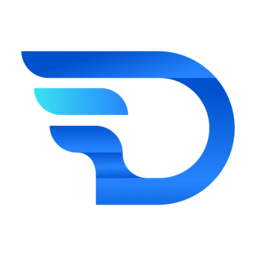 担当办公(OA协同办公软件) v5.1.1 免费安装版 适用win7
担当办公(OA协同办公软件) v5.1.1 免费安装版 适用win7担当办公电脑版是企业办公管理软件,软件提供了考勤打卡、即时通讯、智能审批等功能以及投票、通知、日报等小工具,欢迎下载体验...
-
 AI推文岛(推文创作软件)V1.0.0 中文安装版
AI推文岛(推文创作软件)V1.0.0 中文安装版AI推文岛专业的小说推文创作与变现的服务平台,这款软件支持小说推文一键生成、智能混剪、智能绘画以及配音等...
-
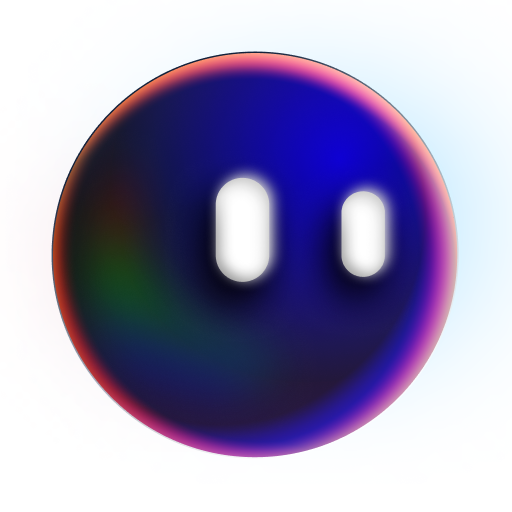 联想小天ai智能软件 V2.0.32.2156 官方安装版
联想小天ai智能软件 V2.0.32.2156 官方安装版联想小天ai是由联想推出的ai软件,该软件现接入了满血联网版Deepseek,具备自然交互能力,可以通过视觉、听觉、语言等多种方式与用户进行流畅、自然的交互...
-
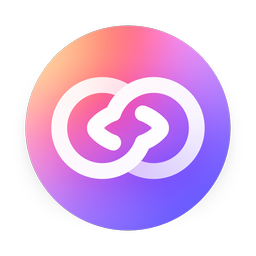 问小白(deepseek满血版) v1.0.2 免费安装版适用win7
问小白(deepseek满血版) v1.0.2 免费安装版适用win7问小白电脑版是好用的ai智能助手软件,帮助大家轻松创作,这里拥有很多的功能,大家可以使用这款软件来进行创作,为大家智能生成文案,给更多的朋友们进行提问进行服务...
-
 豆包桌面版(AI智能助手) v1.47.4 免安装绿色版
豆包桌面版(AI智能助手) v1.47.4 免安装绿色版豆包AI是一款字节跳动推出的智能助手,就像是一个无所不能的"AI小伙伴",它可以和你聊天、帮你写文章、解答问题,甚至能理解图片、创作音乐,支持超过60种语言的...
下载声明
☉ 解压密码:www.jb51.net 就是本站主域名,希望大家看清楚,[ 分享码的获取方法 ]可以参考这篇文章
☉ 推荐使用 [ 迅雷 ] 下载,使用 [ WinRAR v5 ] 以上版本解压本站软件。
☉ 如果这个软件总是不能下载的请在评论中留言,我们会尽快修复,谢谢!
☉ 下载本站资源,如果服务器暂不能下载请过一段时间重试!或者多试试几个下载地址
☉ 如果遇到什么问题,请评论留言,我们定会解决问题,谢谢大家支持!
☉ 本站提供的一些商业软件是供学习研究之用,如用于商业用途,请购买正版。
☉ 本站提供的Microsoft Office 2021 Preview 早期预览版+专业增强版离线包 附安装教程资源来源互联网,版权归该下载资源的合法拥有者所有。